Apple Musicの楽曲は、M4P形式で保存され、DRM(デジタル著作権管理)によって保護されています。この仕組みにより、楽曲はサブスクリプション期間中にしか再生できず、自由に共有やカスタマイズができないという制約があります。しかし、音楽変換ソフト、iTunes、録音ソフトなどのツールを使って、M4Pの保護を解除し、お気に入りのデバイスに永久保存し、より自由に楽しむことができます。
この記事では、Apple MusicのM4PファイルのDRM保護の詳細な手順を解説します。音楽の制約から解放され、自由な音楽の世界を探求しましょう!
M4PとDRM保護について
M4PファイルとDRM保護
M4Pは、AppleがiTunes Storeで提供している音楽ファイルの拡張子です。M4Pファイルは、MPEG-4フォーマットでエンコードされた音楽コンテンツであり、デジタル著作権管理(DRM)によって保護されています。これも実はAACファイルです。
M4PファイルにはDRM保護があり、Apple Musicの入会に使ったApple IDに関連付けられています。M4Pを他のデバイスにコピーしても、再生・利用できません。M4PファイルのDRM保護を解除して、iTunesのM4PファイルをMP3形式に変換すれば、制限を突破できて、様々なデバイスで再生できます。
Apple MusicのM4Pファイルの保護を解除するメリット
Apple MusicのM4Pファイルの保護を解除すると、以下のようなメリットがあります。
1、自由な再生:DRM保護を解除することで、M4Pファイルを自由に再生することができます。MP3プレーヤー、Androidスマホ、Windowsパソコンなど、あらゆるデバイスでApple Musicの曲を無料で再生することができます。また、オフラインでの再生も可能になるため、インターネットに接続していない場所でも音楽を楽しめます。
2、ファイルの自由な管理:DRM保護を解除すると、M4Pファイルを自由に管理できます。バックアップやデバイス間の共有が可能になり、他の形式にも変換しやすくなります。
3、オーディオ編集の柔軟性:DRM保護を解除すると、M4Pファイルをオーディオ編集ソフトで編集することができます。音楽のトリミング、イコライザの調整、エフェクトの追加などを行うことができます。
M4PからDRM保護を解除する方法
M4PファイルにかかるDRM保護を解除することで、Apple Musicの楽曲をさらに自由に活用することが可能になります。本節では、DRMを解除する具体的な方法を詳しく解説します。音楽変換ソフトを使った簡単な手順や、iTunesや録音ソフトを活用する方法を取り上げています。
方法一、Apple Music変換ソフトでM4PのDRM保護を解除する
方法二、iTunesのファイル変換機能を使う「コピーガードなしのM4P」
方法一、Apple Music変換ソフトでM4PのDRM保護を解除する
專門的なDRM解除ソフトを利用すれば安全かつ高速で曲のDRM保護を解除でき、自由に音楽を楽しめます。次はApple MusicファイルのDRM制限を解除できる使いやすい変換ソフトをご紹介致します。
「TuneFab Apple Music変換」はApple Music音楽向けのDRM解除ソフトとして、M4PファイルのDRM保護を解除し、Apple Musicの音楽をMP3、M4A、FLAC、WAVなど一般的な音楽フォーマット変換して、自由に利用できます。また、高度な変換技術を使用しており、変換時に音質の劣化を最小限に抑えます。変換後のApple Musicの音楽ファイルは、オリジナルの音楽と同様に高品質なサウンドを提供します。一度に複数のファイルを変換するバッチ変換機能もあり、複数の曲を一括して変換でき、時間と手間を節約することができます。そして、インターフェースは使いやすく、初心者でも手軽に利用できます。Windows版とMac版という2つのバージョンがあり、お使いOSに対応するバージョンで無料体験することも可能です。
TuneFab Apple Music変換を使ってM4PのDRM保護を解除する手順
ステップ1、「TuneFab Apple Music変換」を起動してから、直接に内蔵されたApple Musicウェブプレイヤーに入ります。右上の「サインイン」アイコンをクリックして、Apple IDでログインしてください。

ステップ2、Apple MusicからDRMを解除したいM4P楽曲やアルバムを検索して見つける、或いは作成したプレイリストを開きます。コンテンツを右側のところへドラッグ&ドロップするか、プレイリストの画面また楽曲やアルバムのアートカバー上に浮かぶ「変換リストに追加」という赤いボタンをクリックし、変換リストに追加してください。

ステップ3、「≪」アイコンをクリックして変換リストを広げます。曲の出力形式を選んでください。「MP3」を選択するのがおすすめです。オーディオ品質を決めるビットレートとサンプルレートも個別または一括で設定可能です。画面下部にある出力オプションをクリックして、出力音楽ファイルを保存するディレクトリを選択し、そして「変換」をクリックし、DRM付きのApple MusicのM4P音楽の保護解除を始めます。

ステップ4、これでApple Musicの音楽のDRM保護が解除される同時に曲の形式をDRMなしのMP3形式に超高速で一括変換もできます。変換中に個々の楽曲またプレイリスト全体の変換プロセスの進捗状況を確認できます。
変換が終了したら「変換完了」で出力フォルダーを開いてDRM解除されたApple Music音楽ファイルを再生してみてください。
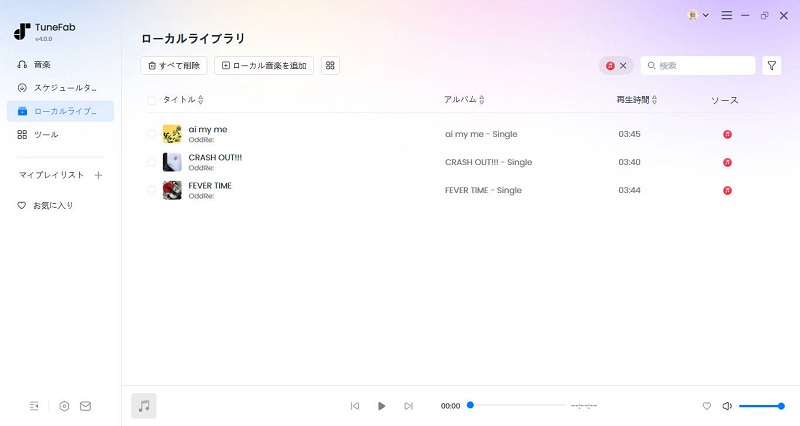
以上、「TuneFab Apple Music変換ソフト」を使えば、4ステップだけでApple Music曲のDRM保護を解除し、劣化せずに高音質で変換できます。変換されたApple Music曲はいつでもどこでも楽しめ、CDに焼くこともできるので、自由に音楽体験を楽しめます。
方法二、iTunesのファイル変換機能を使う「コピーガードなしのM4P」
iTunesのファイル変換機能は、DRM保護がかかっていないiTunes音楽ファイルのみで使用可能です。つまり、iTunes Storeで購入したDRM未保護の音楽(通常はAACファイル)に限り、現在もDRMが付与されたM4Pファイルには対応していません。
ステップ1、iTunes(Windows)またはミュージックアプリ(Mac)を開き、変換したい曲をライブラリに追加します。
ステップ2、「環境設定」または「設定」から「インポート設定」を選択し、希望するフォーマット(MP3やAAC)を設定します。
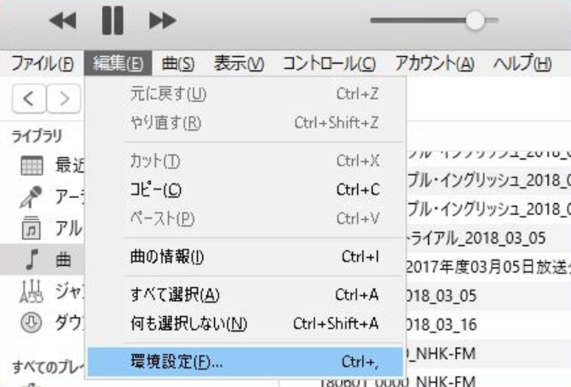
ステップ3、ライブラリから曲を選び、「ファイル」>「変換」>「MP3バージョンを作成」をクリックします。
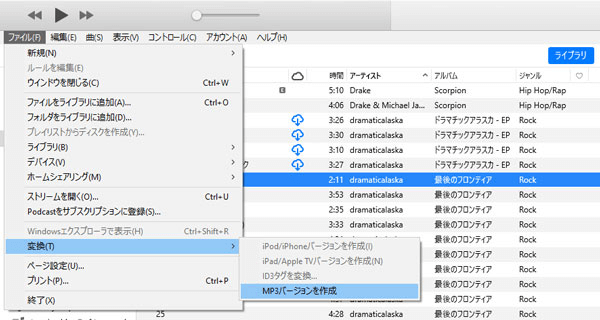
変換後、新しいファイルはライブラリに保存され、自由に使用できます。
iTunes自体ではDRMを直接解除することはできませんが、iTunesの刻録機能を使用することで、間接的にDRMを解除することができます。CDに焼くと、音楽ファイルは標準的な形式(例えばWAVやAIFF)に変換され、これらの形式にはDRM保護が含まれません。
ただし、手順が複雑で時間がかかるため、他にDRMを解除する方法がない場合にのみ、この方法を使用することをお勧めします。「TuneFab Apple Music変換」のような専門的なDRM解除ソフトを使用すれば、より簡単かつ効率的にDRM保護を解除し、音質を保持することができます。
方法三、録音ソフトを使ってDRM保護されたM4Pを解除する
録音ソフトを使って、DRM保護されたM4Pファイルを解除する方法は、DRMを直接解除するのではなく、再生中の音声を「録音」することによって、DRM保護を回避する方法です。
「FonePaw PC画面録画」は強力な音声録音ソフトで、システム音声、マイク音声、スクリーンアクティビティの録音をサポートします。このソフトを使えば、Apple MusicのM4Pファイルを簡単に録音し、MP3、AAC、WAVなどの一般的なフォーマットに保存でき、DRMの制限を解除できます。使いやすく、効率的に音質を保持するため、音質を必要とするユーザーに最適です。
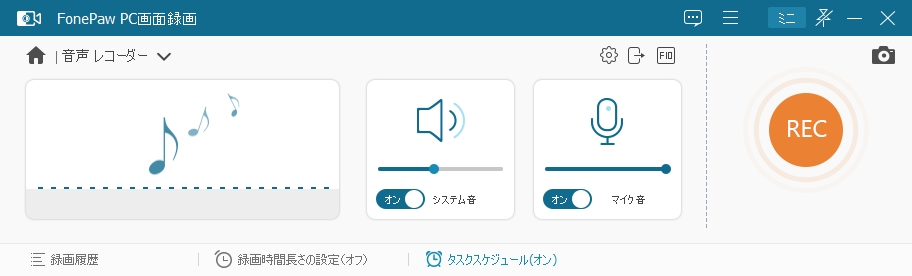
以下は、録音ソフトを使用してDRM保護されたM4Pファイルを解除する手順です。
ステップ1、ソフトを開き、「音声レコーダー」を選択し、オーディオソースをシステムサウンドに設定します。
ステップ2、Apple Musicを開き、録音したいM4Pファイルを再生します。
ステップ3、録音ボタンをクリックし、同時に音楽を再生します。
ステップ4、録音が終わったら、停止ボタンをクリックして、録音した音声をMP3、WAVなどの形式にエクスポートします。
「FonePaw PC画面録画」を使えば、Apple MusicのM4PファイルをDRMフリーの音声形式に簡単に録音できる効果的なソリューションで、音質への要求が高く、操作の柔軟性を保ちたいユーザーに適しています。しかし、DRMファイルをバッチ処理するより効率的な方法が必要な場合、専門的なDRM解除ツールを検討することができます。
Apple MusicのM4Pファイルの保護解除についてよくある質問
Apple MusicのM4PからDRM保護を解除することは違法ですか?
著作権法に基づき、Apple MusicのM4PからDRM保護を解除する行為は、一般的には違法とされています。しかし、罰則を受けるかどうかは、すべてあなたの使用意思に依存します。Apple MusicのDRM制限を解除し、個人的な利用に限定した場合、罰則はありません。営利目的で使用する場合は、罰金を科される可能性があります。
スマホでApple MusicのM4PファイルをMP3に変換できますか?
スマホでApple MusicのM4Pファイルを直接にMP3変換する方法はありませんが、上記の方法 を使って、「TuneFab Apple Music変換」でパソコンでApple MusicのM4PファイルをMP3に変換し、スマホに取り込んで聴くことができます。
まとめ
上でApple MusicからM4P保護を解除する方法です。iTunesの刻録機能やFonePawの録音ソフトも利用可能ですが、操作が煩雑で時間がかかるため、効率的に作業を進めたい方は「TuneFab Apple Music変換」をお試しください。このソフトを利用して、Apple MusicのM4Pファイルの保護を解除することによって、制限なしでお気に入りの形式で変換した曲を思う存分に楽しむことができます。また、変換された曲はDRM保護が解除されたため、Apple Musicを解約してもオフラインで無料再生できますので、ぜひ活用してください。
無料体験版もありますので、一先ず以下のボタンでダウンロードしてお試ししてみてはいかがでしょうか。
コメント
0 件のコメント








評価(0)